大家好,我是逆水。我今天为大家讲解利用NURBS建模制作藤艺的灯。
我们知道现实生活中的藤艺灯表面带有很多的藤状物体,这些藤状物体会随意缠绕形成一个非常漂亮的类似艺术品的效果。
我们知道在3dmax中使用普通的建模方法无法制作出特别随机的效果。
所以今天主要讲解如何制作出表面带有随机线的藤艺吊灯。
首先我们想象一下灯的模型类似于一个球体,所以我们要创建一个球体。
然后单击修改,设置一下它的半径。在这里设置为30mm。分段数也可以进行设置,设置为32左右。设置完成。
接着可以单击右键,将它转换为“NURBS”,此时会弹出NURBS工具箱。
然后选择“创建曲面上的点曲线”这样的一个工具,单击以后会出现图中这样的一个鼠标。
将鼠标移动到球体上,此时可以单击鼠标左键,可以看到出现了这样的一个直线。
然后再次单击,并将鼠标进行移动时出现弧线的效果。
同时可以按住ALT键加鼠标中轮进行旋转,然后再次多次进行单击,可以看到现在创建的一些线无论怎么单击,它都在球体上。
所以正是利用了这样的一个工具,可以在球体表面创建任意的线。创建完成了以后可以单击右键,将它进行取消。取消完以后,可以看到绿色的线就是刚刚创建的线条部分。
这个时候需要将绿色的线提取出来,在这里无论用鼠标怎么框选都选择不到这个绿色的线。
因此我们要想到它下面可以进行切换,切换到曲线级别。
并且单击球体上绿色的曲线,把它选中。然后单击修改,找到分离选项并单击分离。
在这里弹出了一个对话框,把“相关”选项取消,并单击确定就可以了。
然后单独选择刚才创建的曲线,拖动鼠标将曲线分离出来。分离出来了以后,可以将原来的球体按键盘上的Delete键删除球体。
然后再选择剩余的这个部分。
这个时候勾选“在渲染中启用”“在线口中启用”,并设置一下它的厚度为1mm。
然后现在看到虽然出来了一个非常随机的效果,但明显还没有组成一个球体。
所以说现在表面线的数目不够,缠绕的随机度也不够,所以这个时候我们可以单击旋转,按住shift键沿着任意轴线进行旋转。这样做的目的是为了让它4产生一个随机丰富的效果。
再次按住shift键进行复制,然后只需要将它们进行任意的旋转操作就可以了。这样就可以制作出一个非常漂亮的藤艺灯效果。
还可以再次进行复制,只要你们感觉球体表面的藤状结构基本符合要求就可以了。
此时一个非常漂亮的藤艺饰品制作j就制作完成了。
那么今天就给大家分享到这里,如果你觉得文章对你有帮助,希望将网站分享给你的朋友。感谢大家支持!


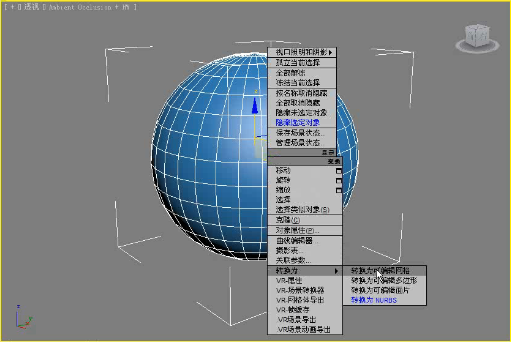

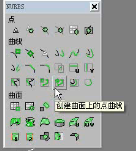
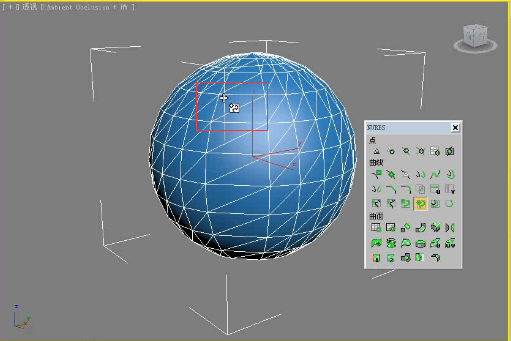
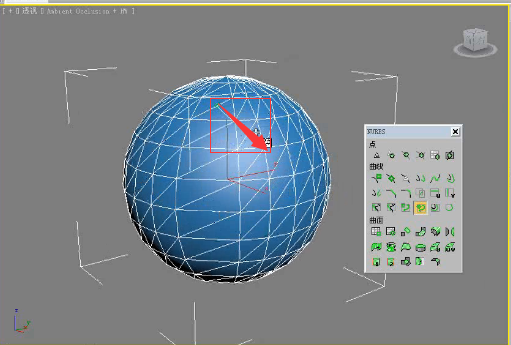
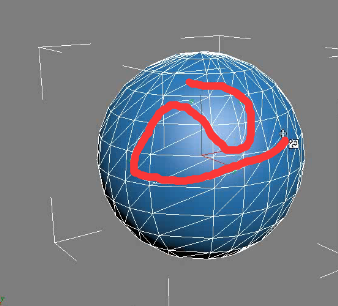
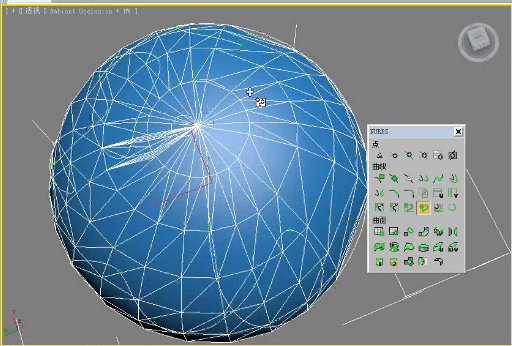

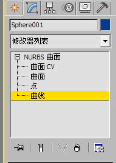
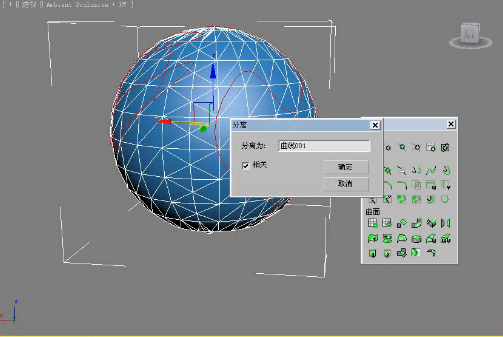

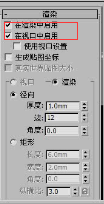

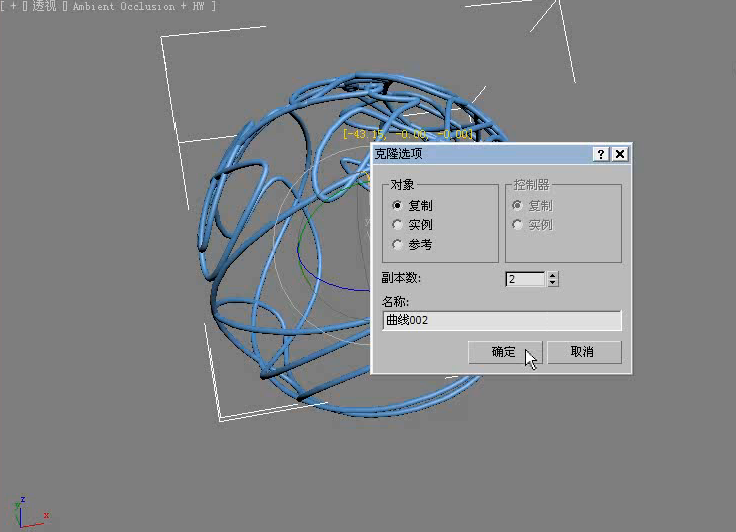
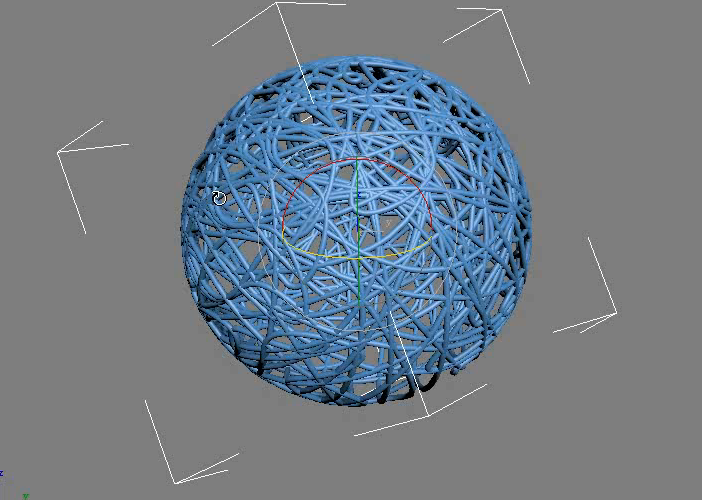






请先 !